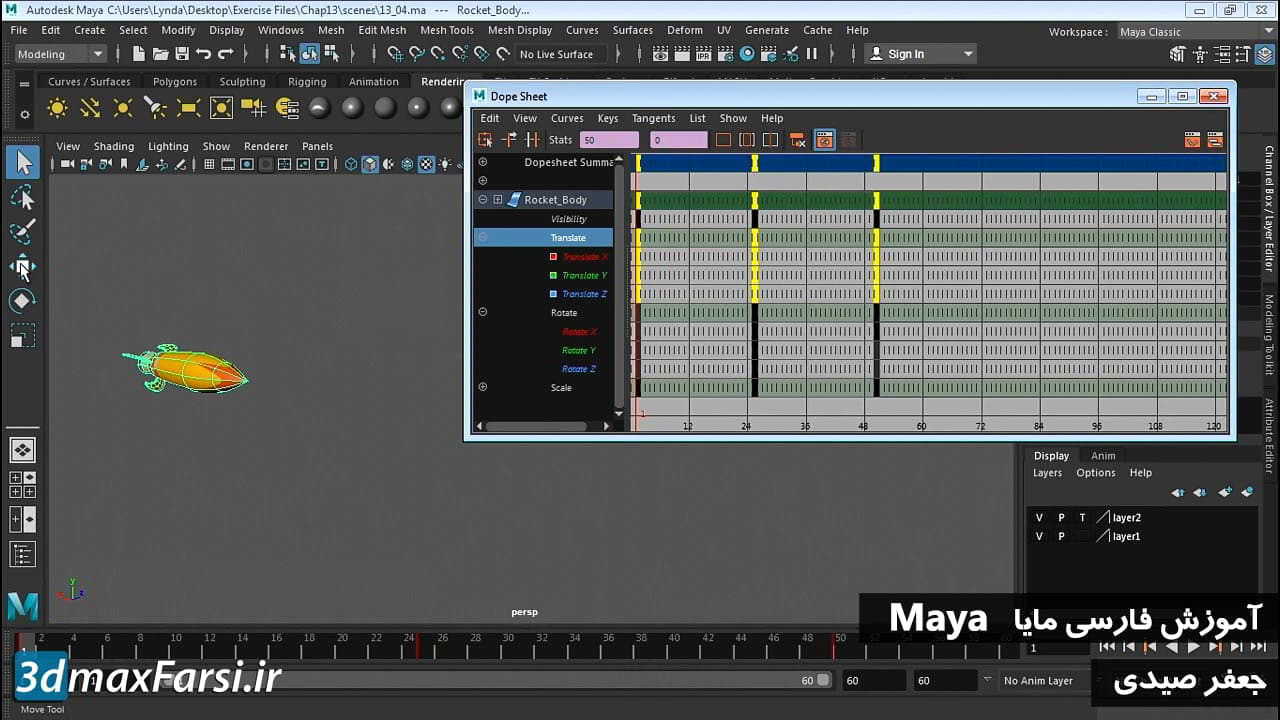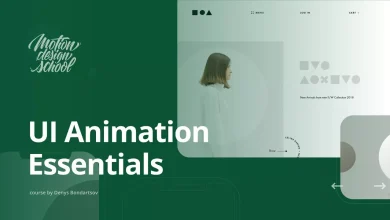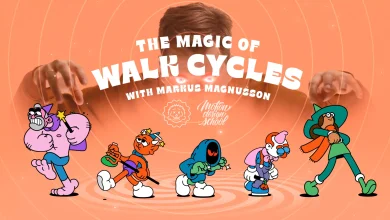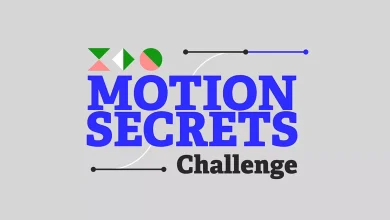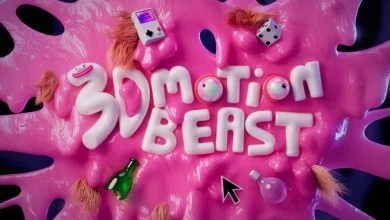آموزش مایا: ویرایش کلید انیمیشن مایا Maya keys Dope Sheet
ساخت کلید های انیمیشن مایا Maya keys Dope Sheet
کلید انیمیشن مایا داپ شیت Maya keys Dope Sheet : در ادامه آموزش های فارسی رایگان انیمیشن سازی مایا، میخواهیم در مورد پنجره داپ شیت Modify Dope Sheet ، صحبت کنیم. در گام اول، با رابط کاربری این پنجره و ابزار های اساسی basic interface آن آشنا خواهیم شد و تکنیک های ویرایش کلید های انیمیشن ساخته شده آن را برسی خواهیم کرد.شما می توانید انیمیشن ها، کاراکتر ها، اسکلت ها و اشیاء دیگر را به اشیا در صحنه دیگری برش دهید، کپی کنید و بچرخانید. کلیپ بورد متحرک بر کلیه کلیدها در File > New Scene and File > Open Scene است، یعنی شما می توانید یک صحنه را با انیمیشن متحرک بارگذاری کنید و سپس صحنه دیگری با همان کاراکتر باز کنید و انیمیشن را روی آن قرار دهید.
در این آموزش ویدئویی و در چند ویدئو آینده، روش های ساخت keys برای انیمیشن و همچنین ویرایش آنها را در پنجره Dope Sheet را به شما آموزش خواهم داد.در ادامه با سایر آموزش های تصویری Maya به زبان فارسی ، با ما همراه باشید.
فیلم آموزشی Video Tutorial
پخش آنلاین آموزش کلید انیمیشن مایا به زبان فارسی Maya keys Dope Sheet
نسخه کامل این آموزش فارسی : 8 ساعت و 40 دقیقه (از صفر تا صد مایا)
autodesk maya 2018 Farsi tutorials : How to Manipulate a range of time and keys in the Dope Sheet ? Dope Sheet Manipulator به شما اجازه می دهد که مقادیر زمان و کلیدها را کپی، برش، چسباندن، مقیاس، حرکت و یا خاموش کنید. توجه داشته باشید: هنگام استفاده از آیتم های Edit> Cut و Edit> Paste Dope Sheet با Dope Sheet Manipulator، گزینه های آنها بر میزان چگونگی زمان و کلیدهای انتخاب شده توسط manipulator از روی انیمیشن شما تأثیر می گذارند. آموزش انیمیشن مایا هنگام استفاده از Copy (default: + c)، Cut (default: + x) و Paste (default: + v) کلید های Hotkeys با Dope Sheet Manipulator، کلید های Hotkeys از تنظیمات Doped Sheet مربوط به پنجره گزینه منو استفاده نمی کنند. در عوض، آنها همیشه متحرک خود را تغییر می دهند آموزش کلید انیمیشن مایا به زبان فارسی Maya keys Dope Sheet تا زمان حذف و یا قرار دادن زمان و کلیدها را جایگزین کنند. Dope Sheet Manipulator از کلید Delete بر روی صفحه کلید شما پشتیبانی نمی کند. برای انتخاب کلید برای حذف، از ابزار انتخاب منظم استفاده کنید. برای استفاده از Dope Sheet Manipulator پنجره را انتخاب کنید> ویراستاران انیمیشن> Dope Sheet. برگه Dope به نظر می رسد. اشیاء در صحنه خود را که زمان بندی انیمیشن شما می خواهید با Dope Sheet Manipulator دستکاری کنید، انتخاب کنید. اشیاء انتخاب شده و فریم های کلیدی آنها در Dope Sheet ظاهر می شود. در نوار ابزار Dope Sheet، انتخاب ابزار Keyframe Tool () را انتخاب کنید. در Dope Sheet، در اطراف منطقه زمانی که می خواهید دستکاری کنید برای یک یا چند از اشیاء خود را بکشید. Manipulator Dope Sheet در اطراف منطقه ای که با ابزار Select Keyframe انتخاب کرده اید ظاهر می شود. از روش Dope Sheet Manipulator به روش زیر برای دستکاری در منطقه انتخاب شده از زمان و کلیدها استفاده کنید: منطقه زمانی و کلیدهای کپی، برش و چسباندن. + c را فشار دهید تا منطقه زمانی و کلیدهای تعریف شده توسط manipulator را کپی کنید. مکانیزم را در محل زمانی که می خواهید زمان و کلیدهای کپی شده را کپی کنید، آموزش کلید انیمیشن مایا به زبان فارسی Maya keys Dope Sheet بکشید. زمان و کلیدهای کپی شده در ابتدای دستکاری وارد یا وارد می شوند. اگر زمان و کلیدها در نقطه درج قرار داشته باشند، آنها در مایا به زبان فارسی زمان به جلو حرکت می کنند تا جایگذاری محدوده زمانی کپی شده از زمان آموزش انیمیشن مایا کلیدها را جابجا کنند. این دستگیره منطقه زمانی و کلیدها را که می خواهید برش را تعریف کند تعریف می کند. + x را فشار دهید تا منطقه زمانی و کلیدهای تعریف شده توسط manipulator را بردارید یا آن را حذف کنید. مکانیزم را در محل زمانی که میخواهید زمان برش و کلید را بچرخانید بکشید. زمان برش و کلید در ابتدای دستگیره جا به جا می شود یا وارد می شود. اگر زمان و کلیدها در نقطه ورود قرار می گیرند، آنها در زمان به جلو حرکت می کنند تا بتوانند با قرار دادن محدوده برش زمان و کلیدها قرار بگیرند. حرکت یا مقیاس یک منطقه از زمان و کلیدها. -چرخاندن وسط صفحه Dope Sheet Manipulator را بچرخانید تا منطقه زمان آموزش انیمیشن مایا کلیدها را در محدوده دستکاری قرار دهید. اگر زمان و کلیدها در محل که محدوده زمان و کلیدها را می کشید حضور داشته باشند، در زمان به جلو حرکت می کنند تا جای گذاری محدوده زمانی و زمان حرکت شده از زمان و کلیدها و محدوده زمانی انتقال داده شده و کلید ها قرار داده یا وارد شوند در ابتدای دستکاری - چپ یا چپ دست راست Dipple Sheet Manipulator را به منظور جابجایی منطقه زمان و کلیدها در محدوده ی دستگیره انجام دهید. زمان و کلید خارج از manipulator حرکت به جای گسترش و یا فشرده سازی منطقه مقیاس زمانی و کلید. ناحیه ای از زمان و کلید را خاموش کنید. در نوار منو Dope Sheet، کلید «غیرفعال کردن کلید» را برای خاموش کردن منطقه انتخاب شده کلید و زمان انتخاب کنید یا کلید «لغو کلید» را برای لغو انتخاب منطقه کلید و زمان آموزش انیمیشن مایا انتخاب کنید.